Xin chào các bạn, trong bài viết này mình sẽ hướng dẫn cho các bạn cách thụt lề đầu dòng trong Word, đây là một kỹ năng không thể thiếu khi thực hiện soạn thảo văn bản.
Thụt lề đầu dòng được sử dụng khá nhiều trong văn bản, đặc biệt là văn bản có nhiều đoạn, việc thụt lề đầu dòng giúp cho văn bản của bạn dễ nhìn hơn và khoa học hơn.
Tuy nhiên, không phải ai cũng biết cách thụt lề đầu dòng một cách chính xác nhất, chính vì thế trong bài viết này mình sẽ hướng dẫn cho các bạn cách thụt lề đầu dòng một cách đơn giản và chính xác nhất..
I. Một số kiến thức liên quan
#1. Thụt lề đầu dòng trong Word?
Thụt lề đầu dòng trong Word là dòng đầu tiên bị thụt vào 1 khoảng so với các dòng còn lại trong một đoạn, vậy một đoạn trong văn bản Word là như thế nào?
#2. Một đoạn văn bản Word
Trong Word, một đoạn văn bản được tính là khi bấm phím Enter xuống dòng thì đoạn đó được gọi là một đoạn văn, cách nhận biết một đoạn trong Word là xuất hiện phím Enter trên nội dung văn bản.
Các bạn vô Tab Home => rê con trỏ chuột vào nhóm Paragraph => chọn vào công cụ Show/Hide thì bạn sẽ thấy xuất hiện phím Enter xuống hàng. Bấm một lần nữa thì phím Enter sẽ biến mất.
Văn bản trên có 3 đoạn như vậy là các bạn đã hiểu thế nào là một đoạn văn rồi đúng không. Ok, bây giờ chúng ta sẽ đi tìm hiểu cách thụt lề trong Word nhé.
Về việc thụt lề đầu dòng trong Word chúng ta sẽ có 3 cách làm, mình sẽ hướng dẫn cho các bạn chi tiết từng cách 1. Bạn có thể áp dụng theo cách nào cũng ok hết ha.
II. Hướng dẫn 3 cách thụt lề trong Word
#1. Sử dụng các công cụ trên thanh thước ngang để thụt vô đầu dòng
Đọc thêm: Cách làm hiện thanh thước kẻ trong Word 2013, 2016, 2019…
Trên thanh thước có các công cụ:
- First line indent: Dùng để canh lề cho dòng đầu tiên trong 1 đoạn.
- Hanging indent: Dòng để canh lề cho dùng thứ 2 trở đi trong 1 đoạn.
- Left indent: Canh lề cho toàn bộ văn bản bên trái.
- Right indent: Canh lề cho toàn bộ văn bản bên phải.
Trong phần này mình chỉ giới thiệu công cụ First line indent thôi nha các bạn, còn các công cụ còn lại ở bài viết sau mình sẽ hướng dẫn.
Thực hiện:
+ Bước 1: Quét (bôi đen) toàn bộ văn bản => sau đó rê chuột lên thanh công cụ First line Indent
+ Bước 2: Bạn giữ chuột trái => kéo đến vị trí mà bạn muốn thụt lề đầu dòng thì các dòng đầu tiên của mỗi đoạn sẽ di chuyên theo công cụ First line indent.
#2. Thụt lề đầu dòng trong Word sử dụng phím Tab
+ Bước 1: Đặt con trỏ chuột tại vị trí dòng đầu tiên của đoạn văn bản cần thụt lề => sau đó bạn nhấn phím Tab trên bàn phím máy tính để thụt lề dòng đầu tiên.
Kết quả: Chỉ dòng đầu tiên của đoạn ta đặt con trỏ chuột thụt vô đầu dòng, còn các đoạn khác không thụt vô. Nếu muốn thụt cả văn bản thì phải bấm nhiều lần, mất thời gian nên cách này không tối ưu.
Lưu ý: Để thụt lề đầu dòng với khoảng cách mong muốn thì các bạn có thể tùy chỉnh khoảng cách của Tab => bằng cách nhấn phải chuột => chọn Paragraph => sau đó chọn Tabs.
Hộp thoại Tabs xuất hiện => bạn nhập khoảng cách ở Default Tab Stop => và bấm OK để lưu.
Bây giờ chúng ta sẽ chuyển qua cách thụt lề trong Word tối ưu nhất và thường được sử dụng nhất!
#3. Thụt lề đầu dòng trong Word sử dụng Paragraph
+ Bước 1: Các bạn bôi đen toàn bộ văn bản muốn thụt đoạn đầu dòng => sau đó nhấn phải chuột chọn Paragraph.
+ Bước 2: Xuất hiện hộp thoại Paragraph => bạn rê con trỏ chuột vào Special => chọn First Line. Tại mục At bạn nhập khoảng cách muốn thụt vô hoặc để mặc định là 1,27 => sau đó bấm OK.
Kết quả: Tất cả những dòng đầu tiên của mỗi đoạn đều thụt vô đầu dòng .
III. Kết Luận
Như vậy là mình đã hướng dẫn xong cho các bạn cách thụt lề đầu dòng trong Word của mỗi đoạn rồi nhé.
Có đến 3 cách để thụt vô đầu dòng cho các bạn chọn lựa, tùy vào nhu cầu mà bạn chọn cách nào cho phù hợp. Đây là kiến thức rất quan trọng khi học Word các bạn lưu vào khi nào cần thì sử dụng nhé !
Hi vọng bài viết sẽ hữu ích với bạn, chúc các bạn thành công !
CTV: Ngọc Cường – Blogchiasekienthuc.com
 Blog Chia Sẻ Kiến Thức Máy tính – Công nghệ & Cuộc sống
Blog Chia Sẻ Kiến Thức Máy tính – Công nghệ & Cuộc sống
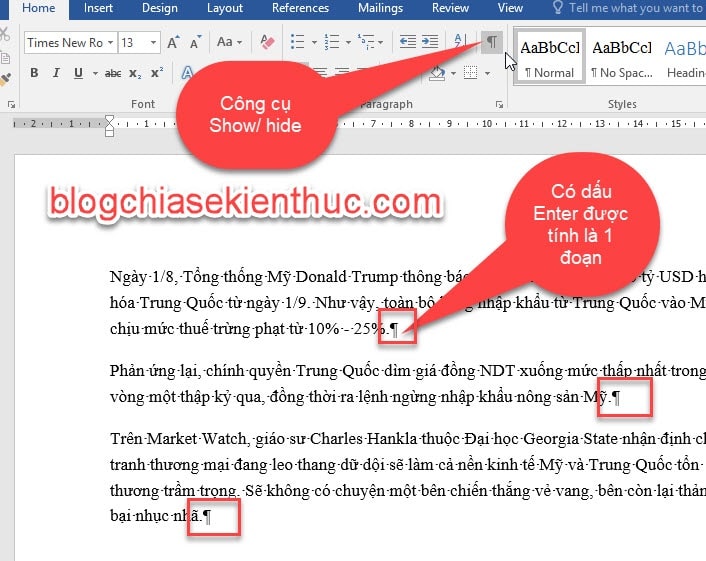
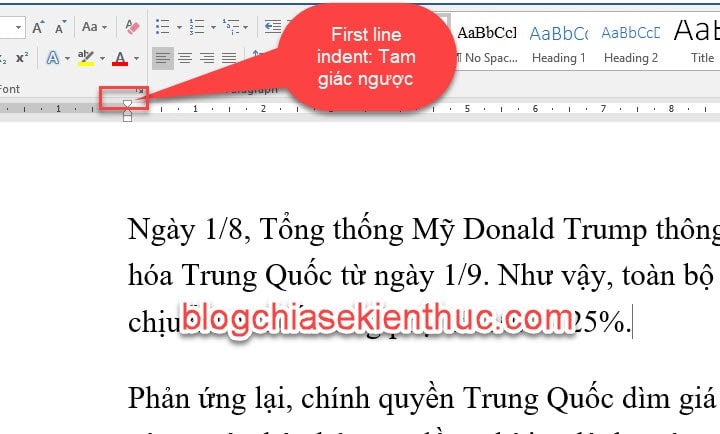
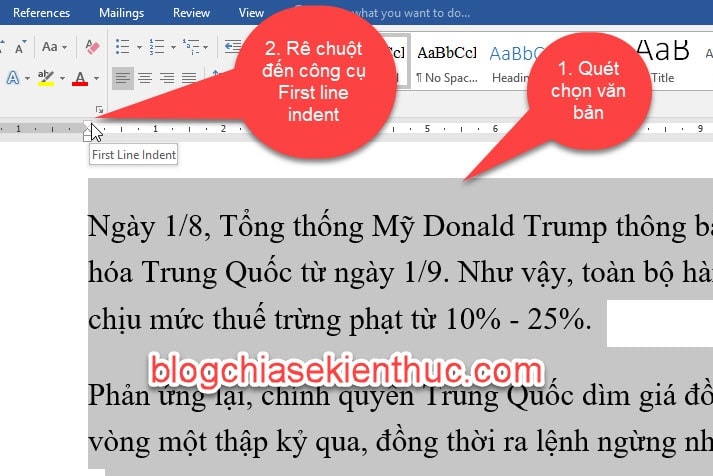
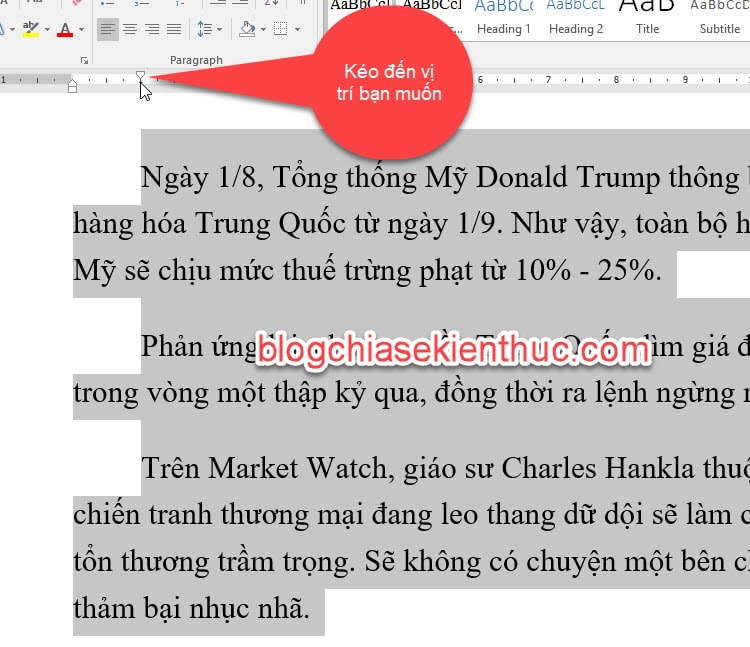
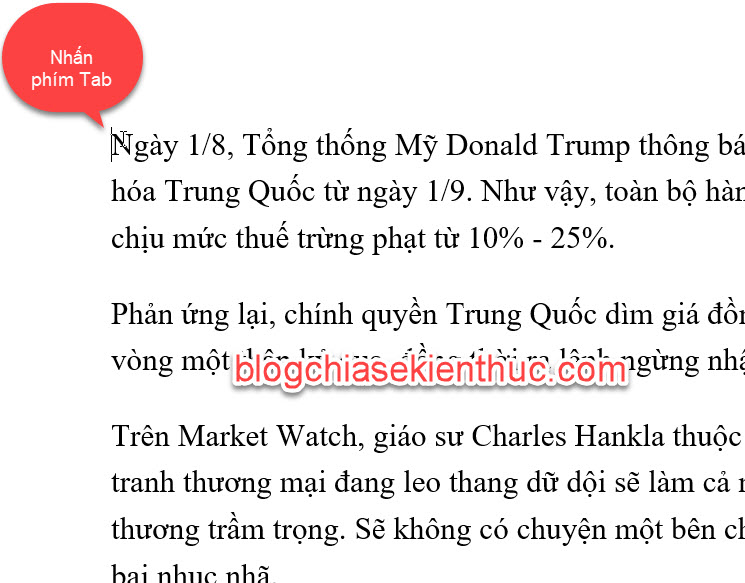
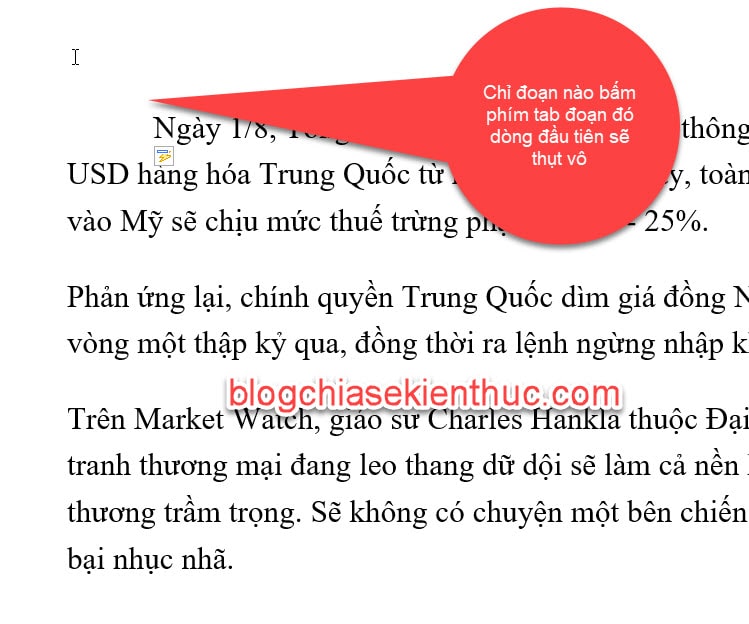
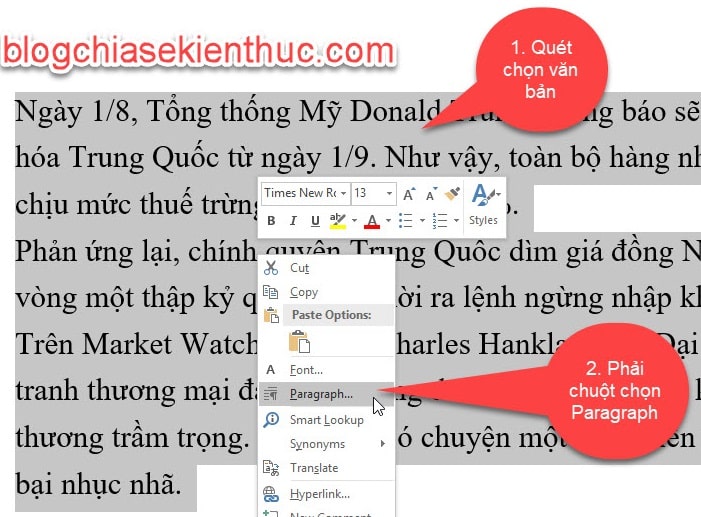
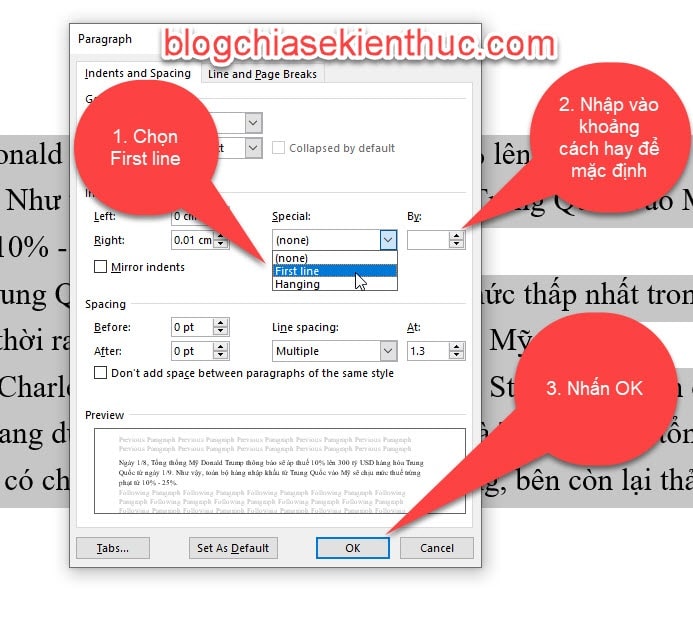
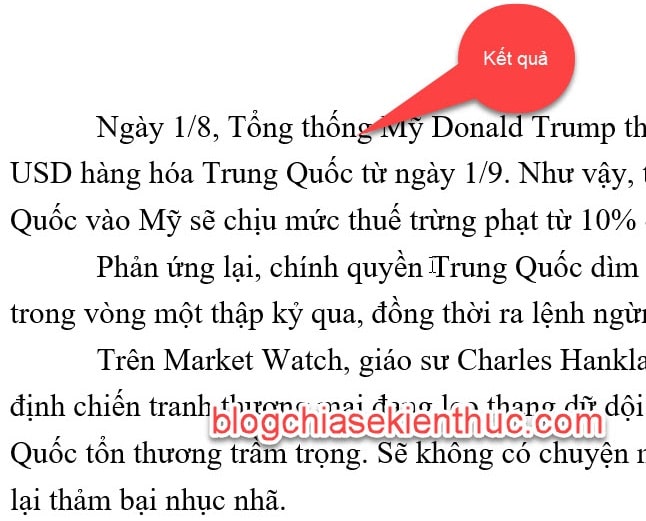
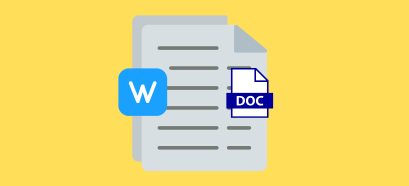






cái này đơn giản mà, hết bài để đăng r chăng
Đơn giản với những người biết, thử tưởng tượng lần đầu tiên bạn sử dụng Word xem sao 😀
Biết rồi thì ra chỗ nắng chơi cho mát nhé.